카카오톡 오픈 채팅방 만드는 방법. 카톡 오픈채팅방 비밀번호 설정. 오픈톡방 초대방법.
시간이 될 때마다 sns(카톡, 텔레그램, 디스코드 등등) 사용법에 대해 포스팅을 하고 있는데요.
대한민국은 카카오톡 공화국이라 불러도 손색이 없을 만큼 카톡은 어마어마한 점유율을 바탕으로 택시, 미용실, 골프연습장, 대리, 쇼핑, 선물하기, 웹툰 등 다양한 분야로 진출하고 있습니다.
이로인해 말도 많고 탈도 많은 것 같습니다.
편해지는 것은 분명 좋은 일이지만, 이 편함이 나중의 불편함을 가져올게 불 보듯 뻔하니, (금전적으로나 독과점으로 인한 여러 폐해나……) 아이러니합니다.
비가와서인지 쓸데없는 소리가 길었는데요.
가장 대중적으로 쓰이다 보니 포스팅도 자주 하게 된다는 말이 하고 싶었나 봅니다. ㅋ
이전 포스팅에서 오픈채팅방에서 1대 1 대화를 하는 방법에 대해 소개해 드렸었는데요.
정작 중요한 카카오톡 오픈채팅방 개설에 대한 포스팅은 해본 적이 없는 듯하여 오늘은 카카오톡 오픈 채팅방을 만들고 비밀번호를 설정하여 아무나 못 들어오게 제한하는 방법에 대해 알아보도록 하겠습니다.
| ✔️ 카카오톡 오픈채팅방 특정 상대와 일대일로 대화하는 방법. 카톡 오픈톡방. ✔️ 카카오톡 알림음 설정, 단톡방 알림 끄기, 카톡 키워드 알림 설정. 이름, 별명 부를 때만 카톡 울리게 설정. |
카카오톡 오픈 채팅방 개설 방법.

먼저 카카오톡 오픈 채팅방을 개설하는 방법에 대해 알아보도록 하겠습니다.
조별 모임을 한다던가, 업무상으로 회의가 필요한데, 전화번호나 카톡 계정을 알려주기 찝찝할 때 오픈 채팅방을 이용하면 좋은데요.
오픈채팅방 개설 방법은
1. 카카오톡 실행
2. 하단부의 채팅방 목록을 선택
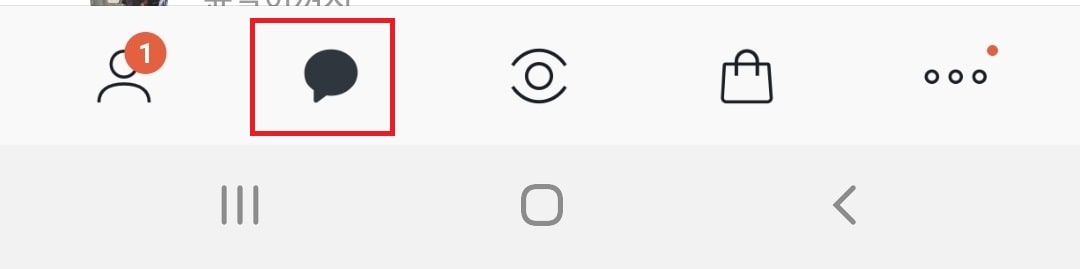
3. 상단부의 말풍선 모양의 채팅방 개설을 선택
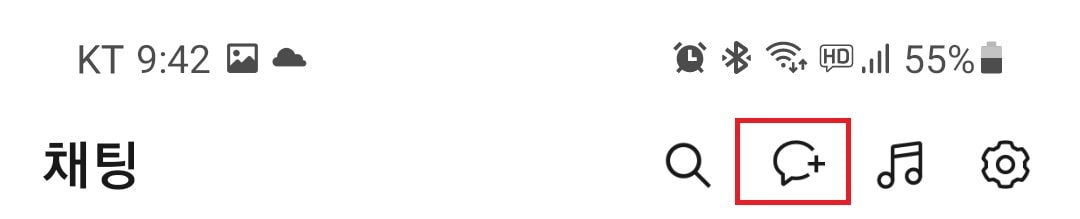
4. 오픈 채팅을 선택
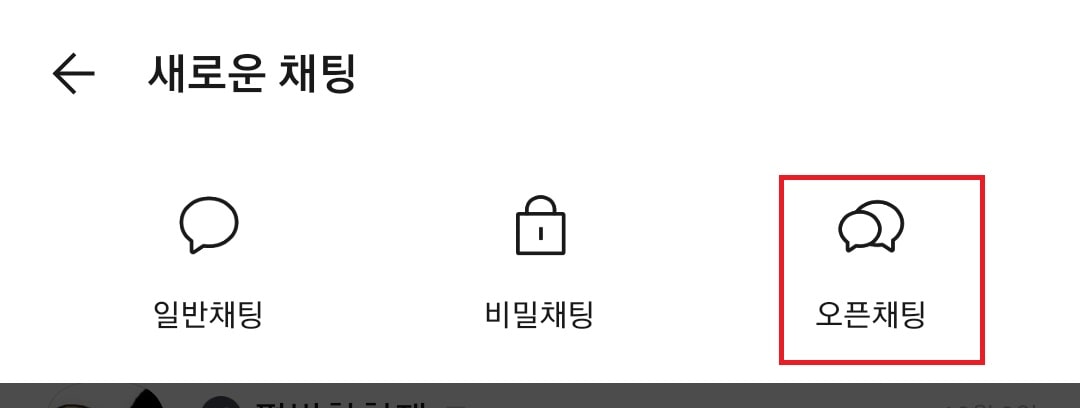
5. 오픈채팅 >>> 만들기를 선택
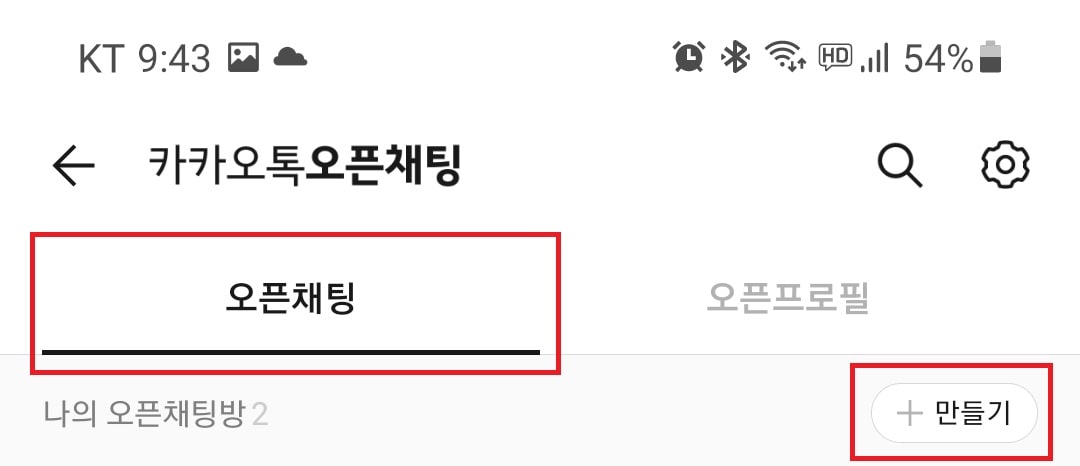
오픈 채팅의 만들기를 선택해 주시면 됩니다. 오픈 채팅방에서 사용할 프로필을 새로 만들고 싶으시다면, 오픈프로필을 선택하신 후 만드시면 됩니다.(오픈 채팅방에서 1대1 채팅을 할 때 필요.)
6. 그룹채팅방 선택
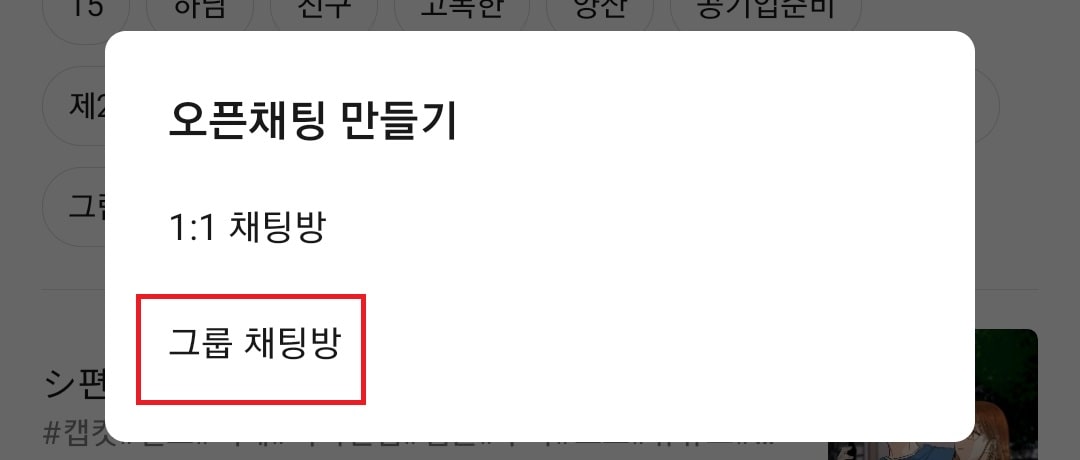
1대1 채팅방도 만들 수 있지만, 그룹 채팅방으로 만들어 보겠습니다.
7. 오픈채팅방 이름을 입력
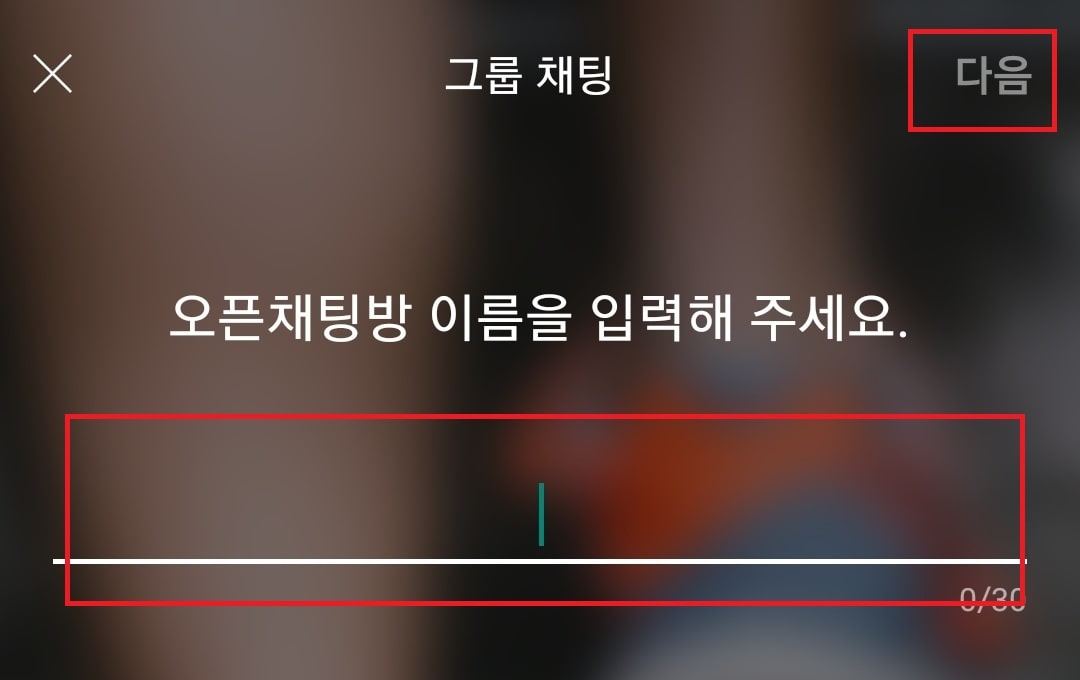
오픈채팅방 검색에 사용되므로, 다른 오픈채팅방과 겹치지 않고, 쉽게 검색될 수 있는 이름으로 만드시는 것이 좋습니다.
8. 해시태그 입력
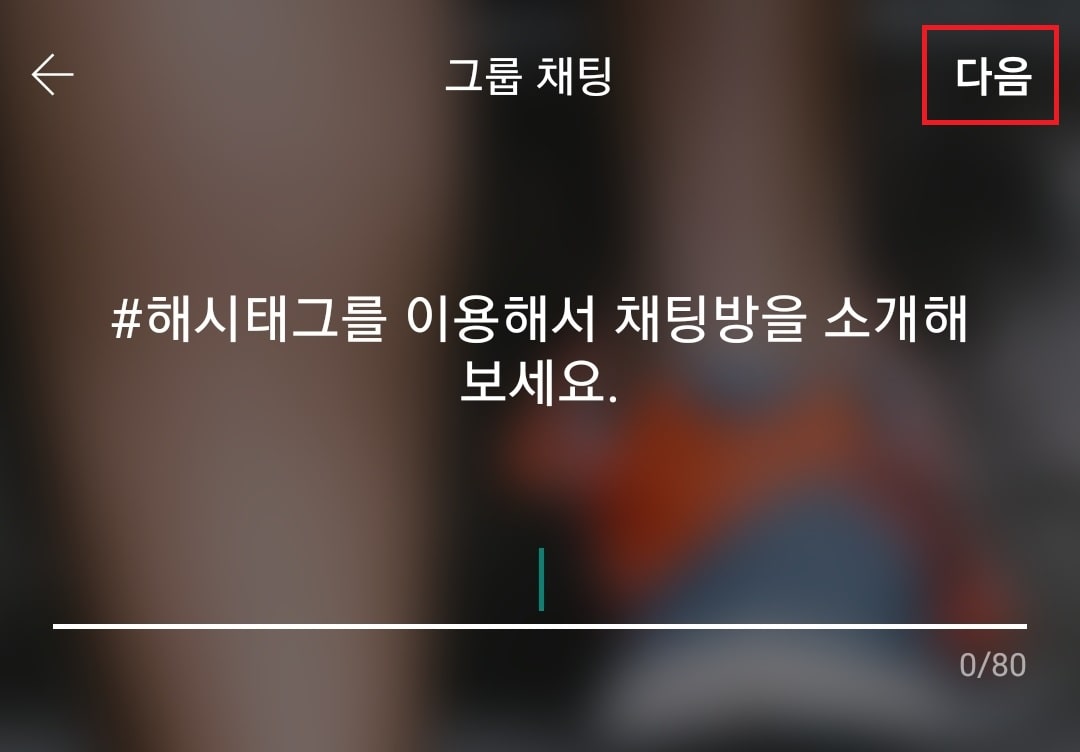
채팅방을 불특정 다수에게 검색되게 하고 싶으신 경우, 채팅방 해시태그를 검색이 잘 될 수 있도록 입력하시면 되지만, 그렇지 않을 경우, 입력하지 않으셔도 됩니다.
9 오픈채팅에서 사용할 프로필 선택
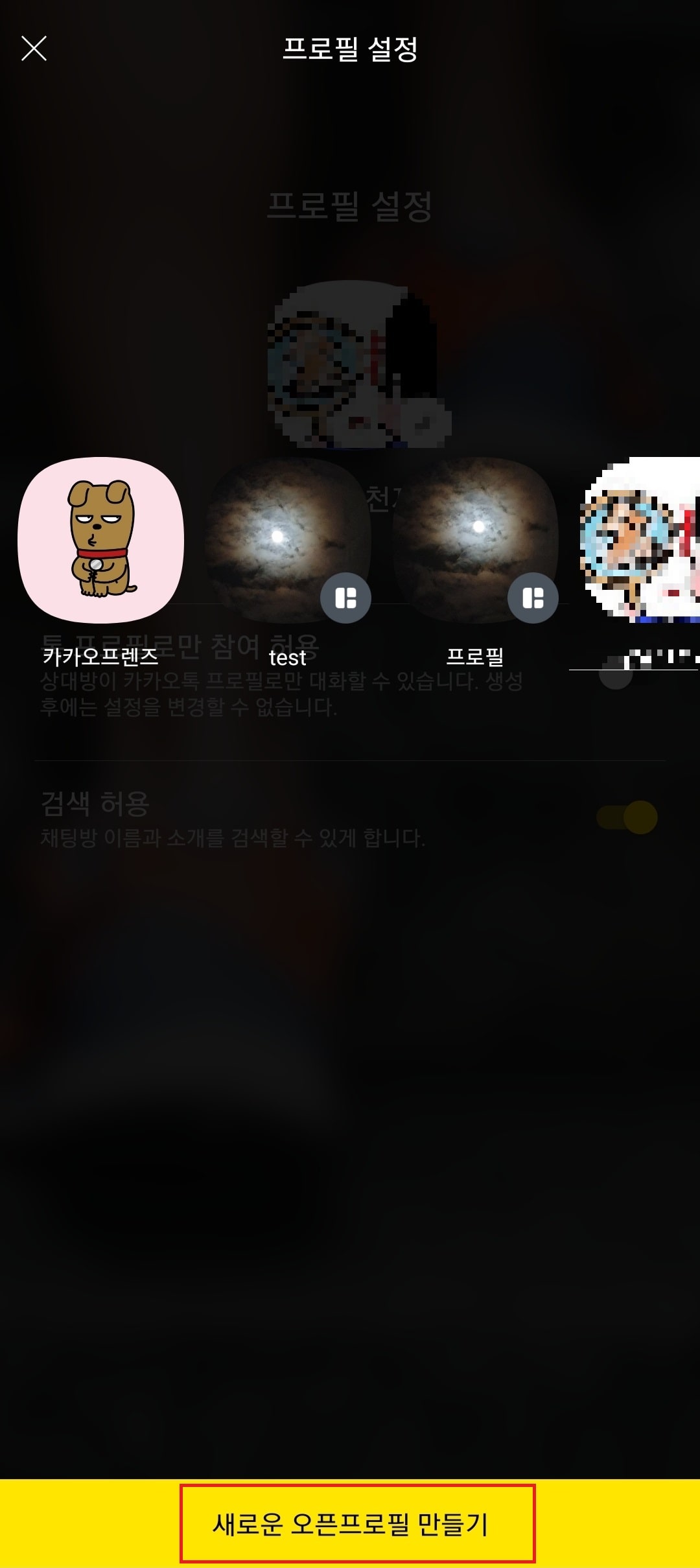
카카오프렌즈 프로필을 사용하셔도 좋고, 자신의 프로필을 사용하셔도 되고, 오픈채팅방용 프로필을 만들어 주셔도 됩니다.
10. 오픈톡방 설정
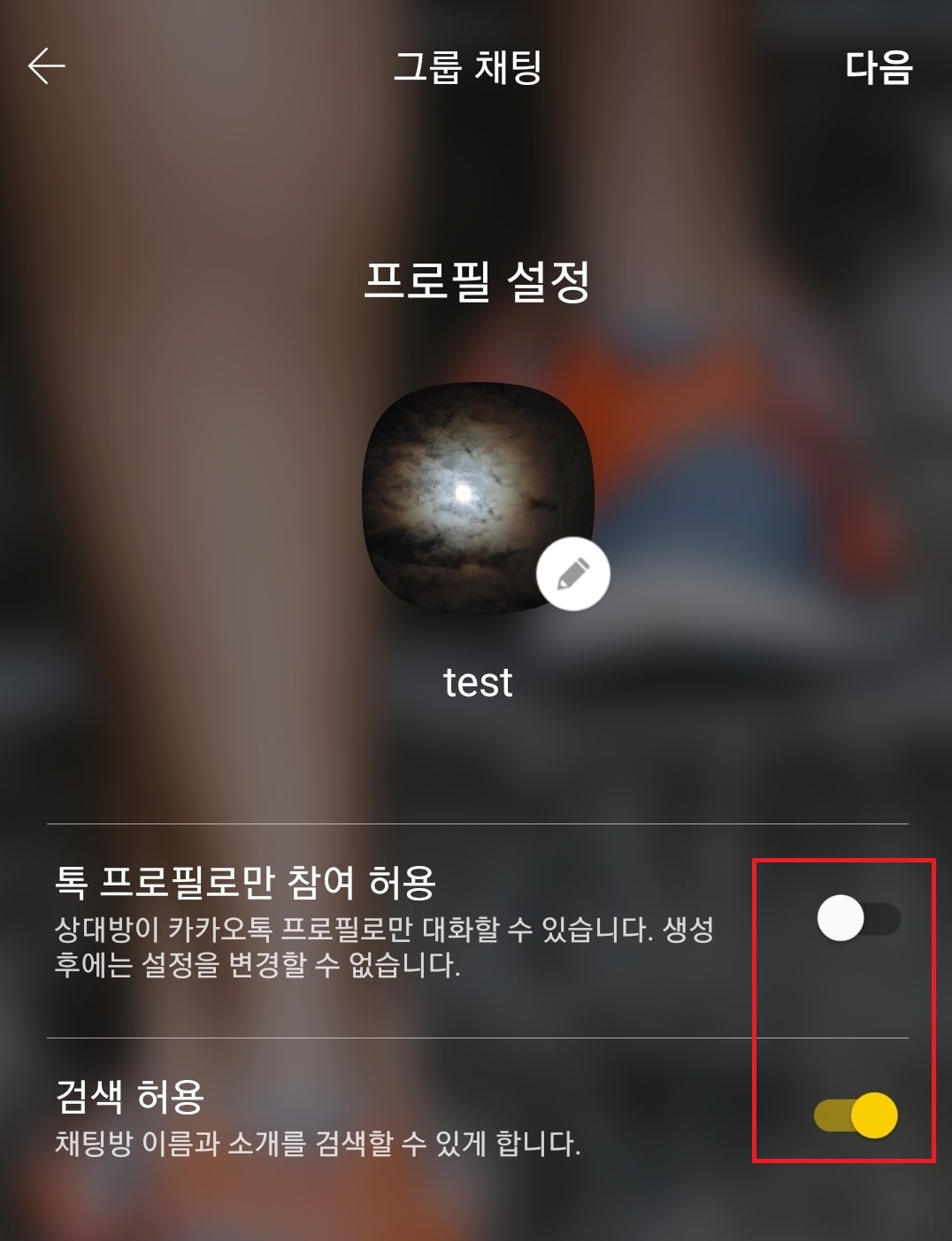
검색 허용, 톡 프로필로만 참여 허용 여부를 설정해주신 후, 다음을 눌러주시면 됩니다.
11. 완료
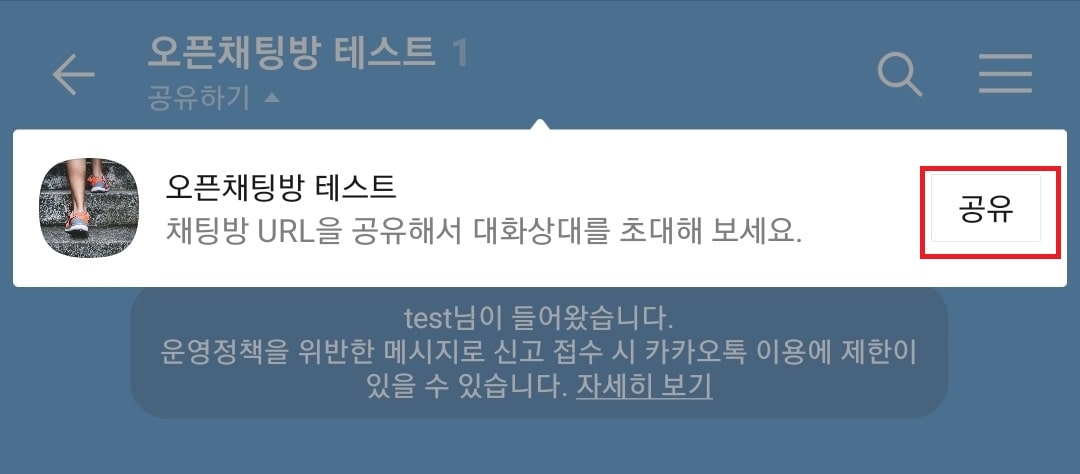
오픈 채팅방이 만들어졌습니다. 공유를 누르시면
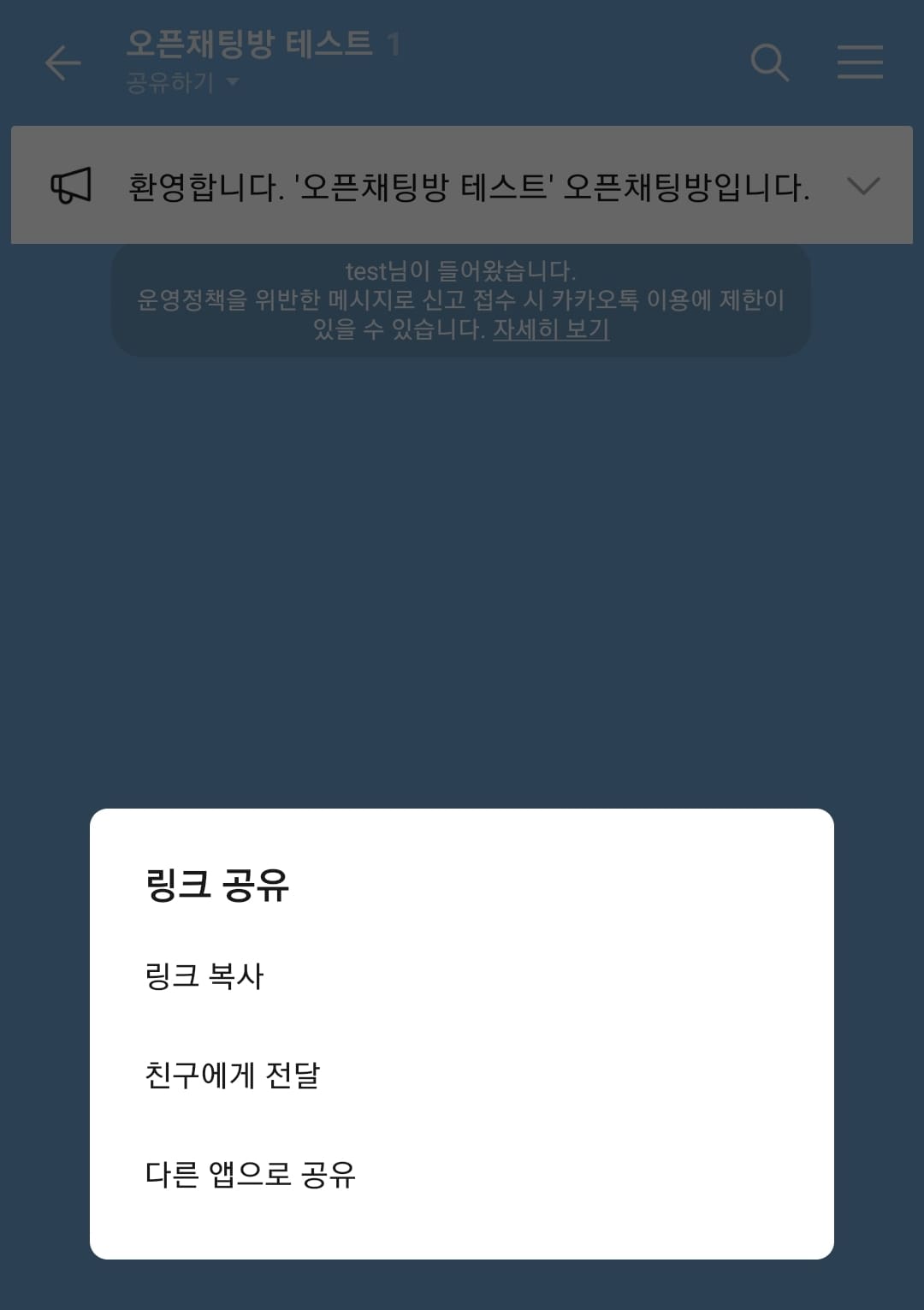
링크를 복사할 수도 있고, 친구에게 전달, 다른 앱으로 공유 등의 방법을 통해 오픈채팅방에 초대할 수 있습니다.
커뮤니티나 다른 앱 등을 통해 오픈채팅방 이름이나 링크를 알려주어 다른 멤버들을 초대할 수 있습니다.
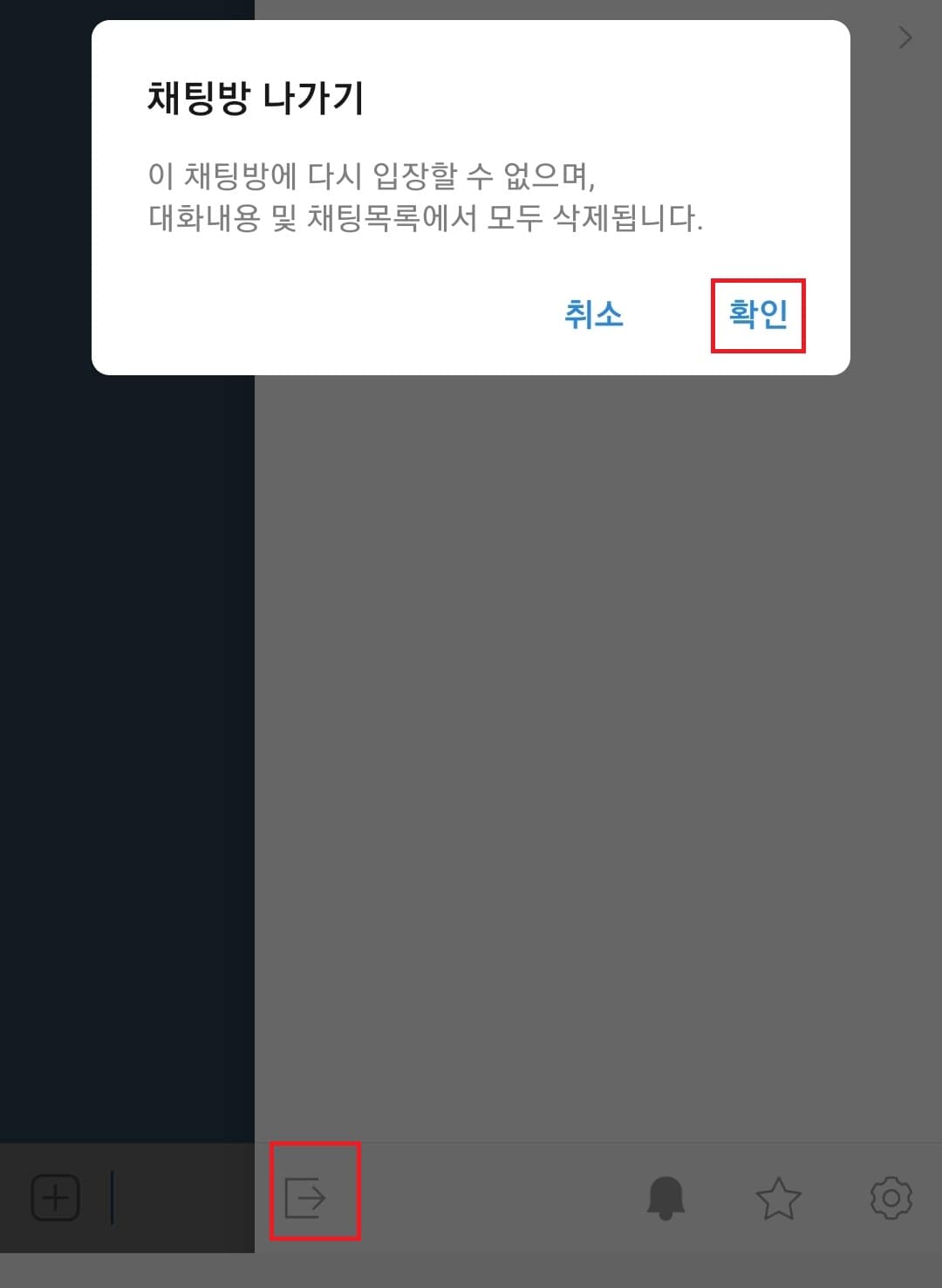
상단의 삼선 메뉴를 누르신 후 나가기를 선택하면 오픈 채팅방을 없애고, 나가줄 수 있습니다.
오픈톡방 비밀번호 설정 및 변경 방법.(참여 코드)

특정 인원들만 오픈채팅방을 이용하려 할 때에는 비밀번호를 걸어주시는 것이 좋은데요.
비밀번호를 걸어두지 않으면, 심심하신 분들이 들락거리는 사태가 발생할 수도 있습니다.
비밀번호 설정법은
1. 오픈톡방 입장
2. 상단의 삼선 메뉴 선택
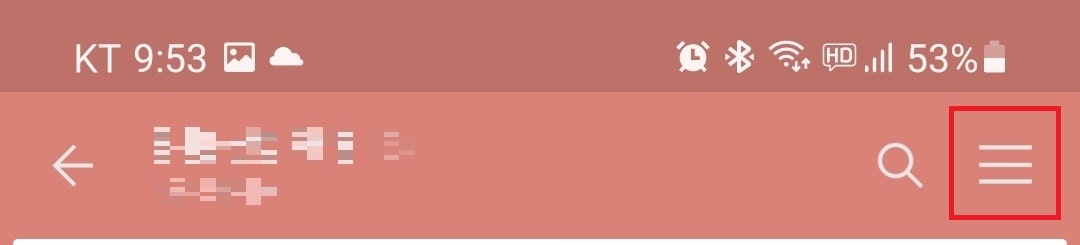
3. 상단 우측의 점 세 개 메뉴를 선택
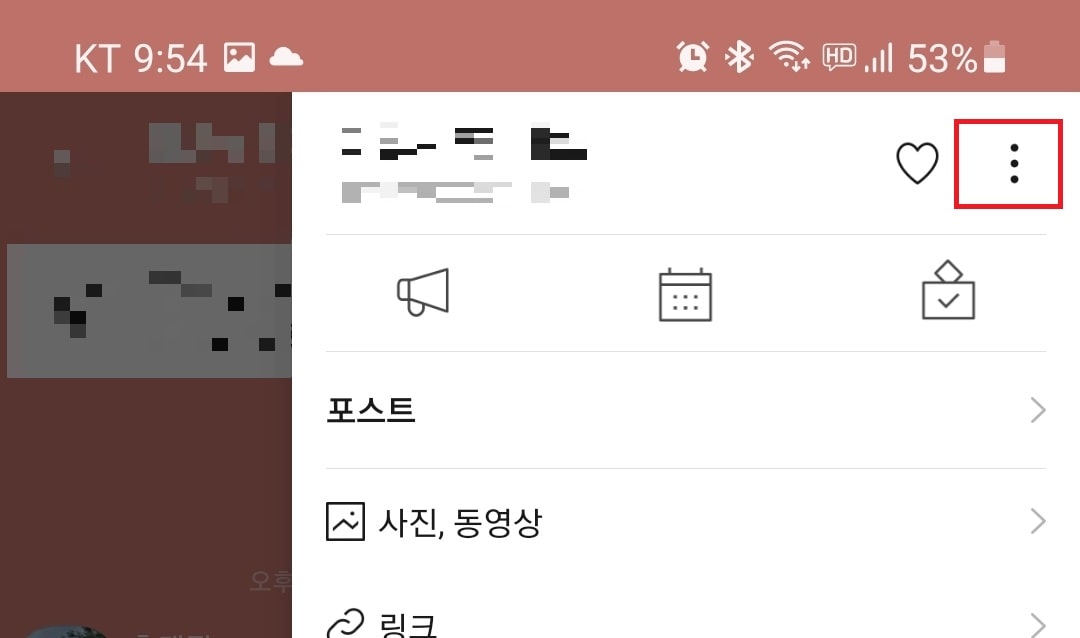
4. 오픈 채팅방 설정을 선택
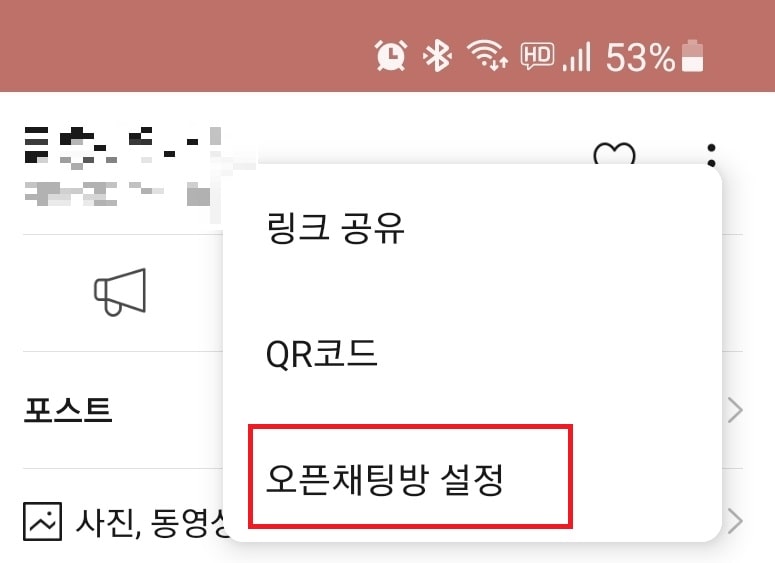
5. 참여 코드를 선택
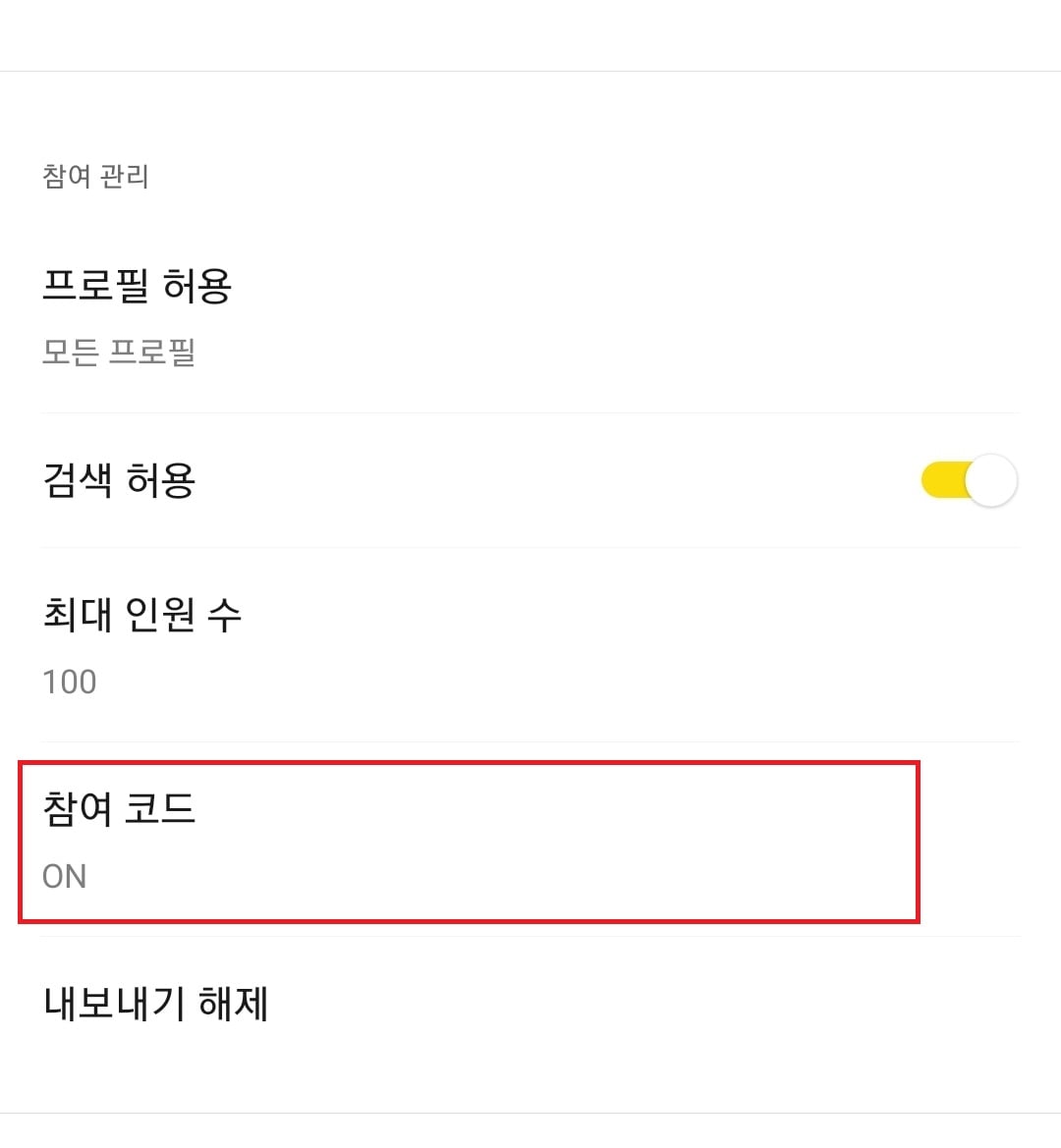
6. 참여코드 설정 및 변경
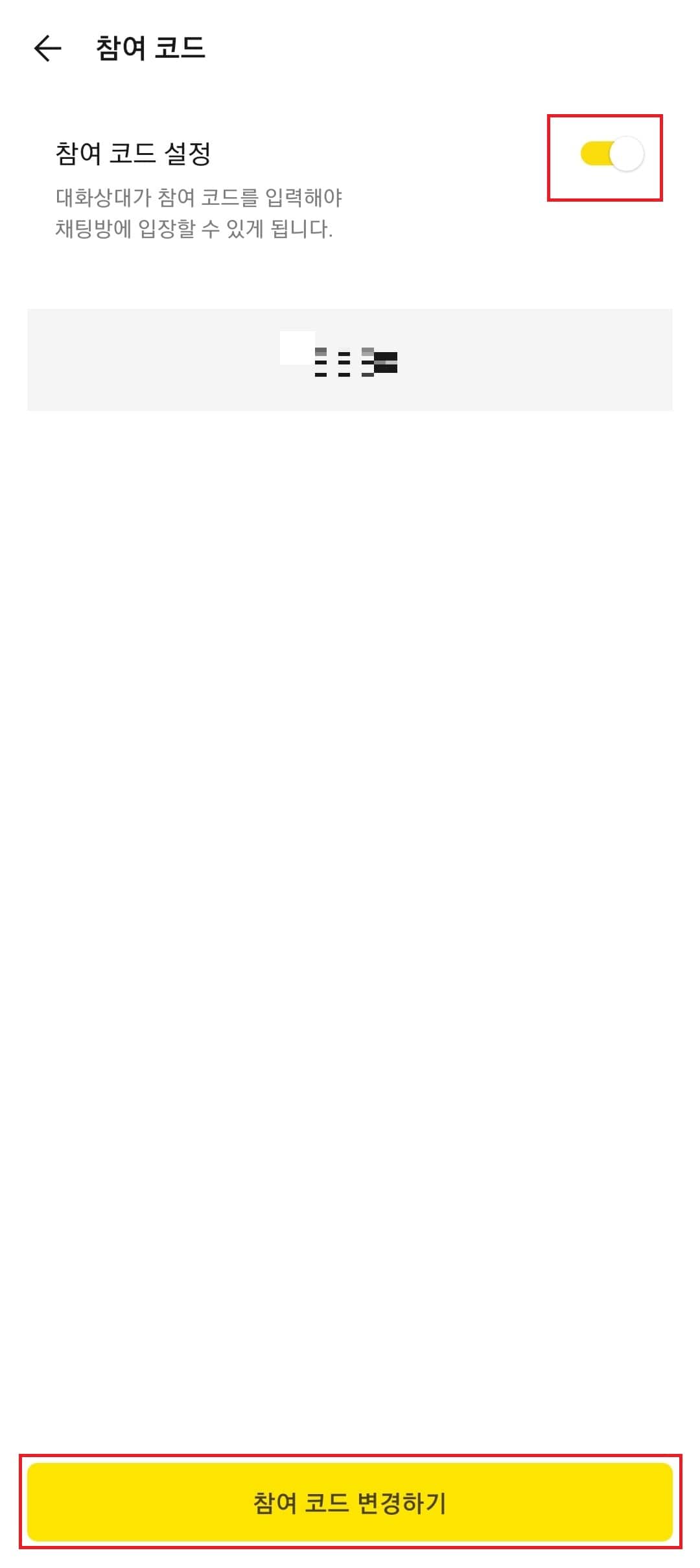
이곳에서 참여코드를 설정하거나 변경할 수 있습니다.
이상 오픈 채팅방을 만들고 비밀번호를 설정하는 방법에 대해 알아봤는데요.
추후 기회가 되면 투표하기 기능과 공지 기능, 일정 설정 방법에 대해 소개해보도록 하겠습니다.
